如何傳輸檔案到linux伺服器?
我們知道,雲主機檔案傳輸是一件相對複雜的事情,經常需要搭建FTP伺服器或者是藉助其他工具來完成。下面為大家介紹一種簡單易操作的傳輸檔案到Linux伺服器的方法。
Linux檔案傳輸同Windows檔案傳輸一樣,我們為每一臺Linux主機配置了一個1G的網盤作為中間介質來實現客戶端和主機之間的檔案傳輸。
那麼如何傳輸檔案到Linux伺服器?
一、什麼是主機網盤?
為了實現使用者更快、更安全、更省錢的檔案傳輸需求,我們在使用者將主機匯入行雲管家平臺時,自動為每臺主機分配了一個主機網盤,該網盤將在遠端連線主機過程中被掛載成主機的邏輯磁碟,方便使用者傳輸檔案。
二、什麼是內網檔案傳輸?
在檔案傳輸過程中,如果我們通過公網傳輸,很顯然會受到公網頻寬的限制,佔用雲主機公網頻寬資源,甚至影響到主機的正常訪問和使用。如果是按流量付費的使用者,還將產生額外的費用。此外FTP檔案傳輸方式還需要開放伺服器21/22埠,內網檔案傳輸的方式無需開啟21/22埠,杜絕此安全隱患。
1、進入遠端桌面
為了獲得最流暢的檔案傳輸效果,建議使用者以內網IP訪問形式建立雲主機遠端桌面。通過行雲管家登入雲主機之後,使用者在右側面板,預設為“檔案傳輸”頁籤,在檔案傳輸面板您就可以直接檢視到主機的檔案目錄(注意:面板中顯示的是雲主機的檔案系統,而不是主機網盤)
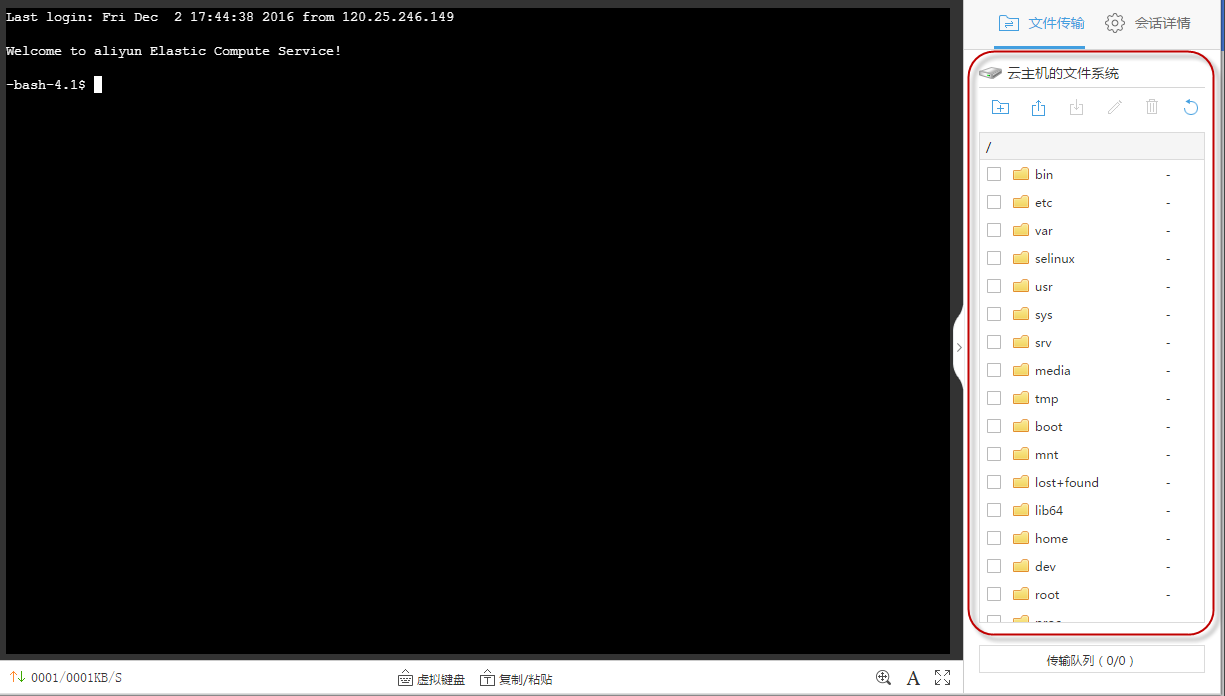
2、上傳檔案
Linux主機上傳檔案有三種方法:其一是上傳本地檔案至Linux雲主機,其二是上傳本地目錄到Linux雲主機上,其三是上傳網盤檔案到Linux雲主機;
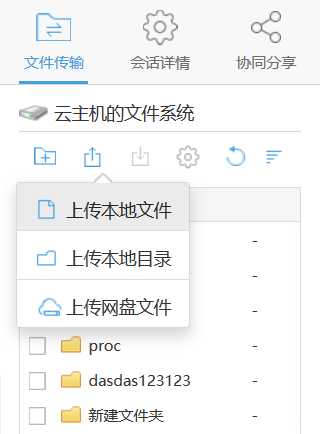
在上傳網盤檔案之前,您需要先將本地檔案上傳到網盤上,再使用內網進行檔案傳輸,上傳到Linux雲主機。
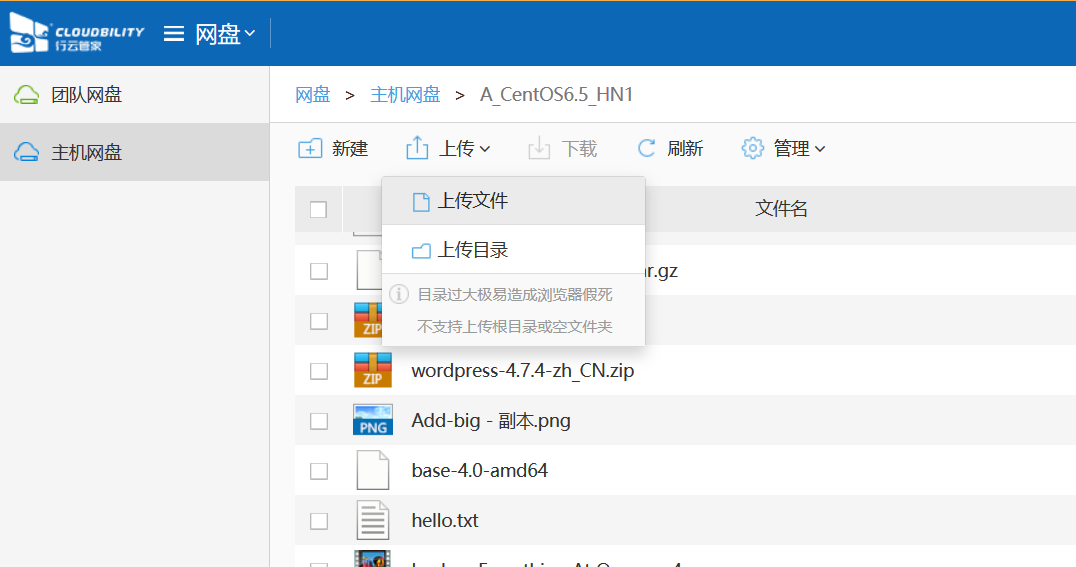
3、下載檔案
同樣的,您在雲主機上增刪的檔案,也能同步體現在檔案傳輸面板上。另外,Linux主機下載檔案有兩種方法:其一是將Linux雲主機上的檔案下載到本地,其二是將Linux雲主機的檔案下載到網盤。
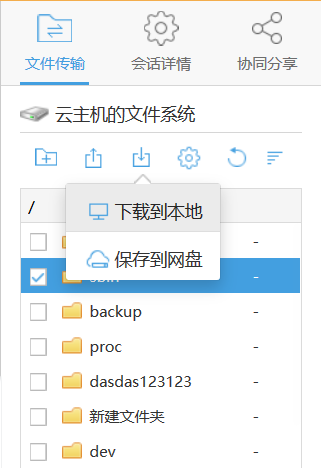 值得注意的是,行雲管家Linux檔案傳輸功能在一定程度上更加簡單明瞭,無需安裝任何客戶端,充分利用雲廠商內網千兆頻寬的優勢,獲得更快的檔案傳輸速度;並且行雲管家檔案傳輸過程中佔用的頻寬和流量費用將由行雲管家負載,省錢省心;與此同時,行雲管家Linux檔案傳輸也無需使用者開放Linux伺服器埠,安全放心。
值得注意的是,行雲管家Linux檔案傳輸功能在一定程度上更加簡單明瞭,無需安裝任何客戶端,充分利用雲廠商內網千兆頻寬的優勢,獲得更快的檔案傳輸速度;並且行雲管家檔案傳輸過程中佔用的頻寬和流量費用將由行雲管家負載,省錢省心;與此同時,行雲管家Linux檔案傳輸也無需使用者開放Linux伺服器埠,安全放心。
相關推薦
Python下ftp上傳檔案linux伺服器
模組介紹: 1 from ftplib import FTP 2 ftp = FTP() #設定變數 3 ftp.set_debuglevel(2) #開啟除錯級別2 顯示詳細資訊 4 ftp.connect("IP", "port") #連線ftp, IP和埠
Linux、Windows連線Linux伺服器以及與伺服器傳輸檔案的方式
目前,伺服器絕大多數是Linux系統,Linux作為伺服器系統的好處在此就不多說了。本文主要說一下Linux、Windows系統下如何連線伺服器,以及向伺服器傳輸檔案。如果表達有錯誤,萬望指正。 1.Linux系統下: Linux系統下可以通過命令列介面連線伺服器以及向伺服器傳
通過WinSCP工具實現Windows服務與Linux伺服器之間的檔案傳輸
2、WinSCP登入 解壓之後雙擊WinSCP.exe開啟 輸入Linux伺服器ip、埠、使用者名稱密碼進行連線 為便於下次使用,輸入完Linux伺服器資訊之後點選儲存 下次登入直接選中‘站點名稱’點選登入即可 3、WinSCP檔案傳輸 選中檔案進行
如何傳輸檔案到linux伺服器?
我們知道,雲主機檔案傳輸是一件相對複雜的事情,經常需要搭建FTP伺服器或者是藉助其他工具來完成。下面為大家介紹一種簡單易操作的傳輸檔案到Linux伺服器的方法。Linux檔案傳輸同Windows檔案傳輸一樣,我們為每一臺Linux主機配置了一個1G的網盤作為中間介質來實現客戶
兩臺linux伺服器之間的檔案傳輸
scp是secure copy的簡寫,用於在Linux下進行遠端拷貝檔案的命令,和它類似的命令有cp,不過cp只是在本機進行拷貝不能跨伺服器,而且scp傳輸是加密的。可能會稍微影響一下速度。當你伺服器硬碟變為只讀 read only system時,用scp可以幫你把檔案移出
linux使用shell指令碼實現自動登入scp傳輸檔案到其他伺服器
執行 sudo yum install expect 安裝自動登入expect工具 我們是配置了多臺伺服器進行控制多臺伺服器的檔案傳輸,使用scp命令進行copy檔案到指定伺服器的指定檔案目錄,一般複製到home目錄因為這個目錄對外有可執行許可權 下面我們看下會用到的檔
xshell window遠端到linux伺服器,檔案傳輸
灰常滴簡單.. win上傳到linux 使用命令rz, 自動彈出框, 圖1 linux->win 命令sz +引數 +檔名 然後會自動蹦出來一個選擇框,存放到win下的目錄. 圖2 使用這個命令的前提是linux上裝了lrzsz, 如果沒裝這倆命令是識別不出來
mac 本地檔案與伺服器Linux檔案之間的相互傳輸
可以簡單用scp 命令來實現 檢視scp幫助:sup -h 輸出資訊如下:usage: scp [-12346BCEpqrv] [-c cipher] [-F ssh_config] [-i identity_file] [-l limit] [-o ssh_op
Linux 使用 sftp 向linux伺服器傳輸檔案
使用 sftp 向linuxsftp是加密的檔案傳輸。 1.登陸 sftp [email protected] 2.把本地檔案name1傳到伺服器name2下 put
linux登入遠端伺服器及scp命令傳輸檔案(ssh(Connection refused lost connection) 錯誤),及centos7.3防火牆操作
登入遠端伺服器需要指定ssh開放的埠號,一般在購買遠端伺服器上會有顯示:ssh -p埠號 登入賬號名稱(一般是root)@遠端伺服器ip,然後它會提示你輸入密碼 scp命令傳輸檔案時要指定開放的埠號,否則它預設的22埠是拒絕連線的。(錯誤示範) scp -r
linux採用scp命令拷貝檔案到本地,拷貝本地檔案到遠端伺服器,伺服器之間傳輸檔案
拷貝遠端伺服器的檔案到本地: scp -r -P 埠號 使用者名稱@IP地址:/usr/local/tomcat_airc/webapps/ /tmp/kyj/ 拷貝本地檔案到遠端伺服器: scp -r /tmp/kyj/sys.war
使用 sftp 向linux伺服器傳輸檔案
sftp是加密的檔案傳輸。 登陸 sftp [email protected] 2.把本地檔案name1傳到伺服器name2下 put /name1.html /name2/ 把
Linux中歸檔檔案並在系統間傳輸檔案
檔案歸檔tar tar命令能夠列出存檔內容,或者將其檔案提取到當前系統。通過tar,使用者可以將大型檔案集彙集為一個檔案(存檔),該存檔可用gzip,bzip2,xz壓縮方式壓縮 使用歸檔檔案和目錄tar 在建立tar存檔之前,先驗證目錄中沒有其他存檔與要建立的新存檔名稱相同,tar命令
linux與windows傳輸檔案
一、使用 Xshell 工具 1. Xshell 的設定如下圖: 2. 設定 windows 共享路徑,和 linux 路徑(~ 代表跟路徑) 3. 新建檔案傳輸,點選取消或關閉 4.
Linux終端使用wget下載百度雲資源 解決資料過分大傳輸不到伺服器上的問題
很多時候為了方便將大檔案放到百度雲盤中作為共享資源。 在windows下和Linux桌面系統中,使用瀏覽器很容易下載百度雲盤裡的共享資源,但當我們使用Linux字元介面的時候,就會變的很麻煩。 一直在找解決的方法,有人使用百度雲應用,通過百度雲Linux客戶端來解決檔案上傳與下載問題。
EditPlus直接連線Linux伺服器編輯文字檔案
填寫好:描述,ip地址,使用者名稱,密碼, 然後點下面的高階選項: 然後返回上一個頁面,繼續 確定 OK: 然後,在主介面左側點倒三角: 就可以選擇我們之前配置的遠端伺服器地址,彈出提示框 點確定, 就連線上了,就可以在左側上面選要操
Linux伺服器記憶體、CPU、檔案系統、磁碟IO效能以及網路連通性shell巡檢
shell自動巡檢伺服器基礎配置 每個專案都要部署在伺服器上,那麼伺服器的安全效能和一些基本情況是我們需要了解的,比如伺服器CPU、記憶體、檔案系統、磁碟IO、還有一些網路連通性
crontab新增系統定時任務--資料庫定時備份指令碼&傳輸檔案到阿里雲伺服器定時指令碼
前言 由於公司網站被黑客攻擊,導致部分資料丟失,需要使用0.6個比特幣贖回,因為建立資料安全對策,提高網站和資料安全級別,同時進行資料定時備份,並將資料傳輸阿里雲伺服器存放,特此記錄。 1,A,B伺服器之間建立信任 https:
【Linux C/C++】 第08講 多執行緒TCP傳輸檔案/select模型
一、多執行緒 pthread.h libpthread.so -lpthread 1.建立多執行緒 1.1 程式碼 &nbs
用Linux伺服器執行exe檔案
參考百度經驗:https://jingyan.baidu.com/article/63acb44ac5984f61fcc17eb9.html https://jingyan.baidu.com/article/e6c8503c4c8184e54f1a1884.html 1.安裝lxde和vnc (1)第
